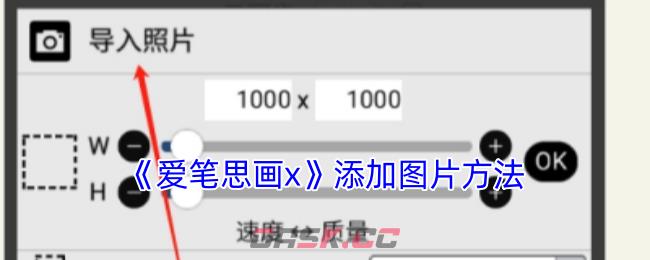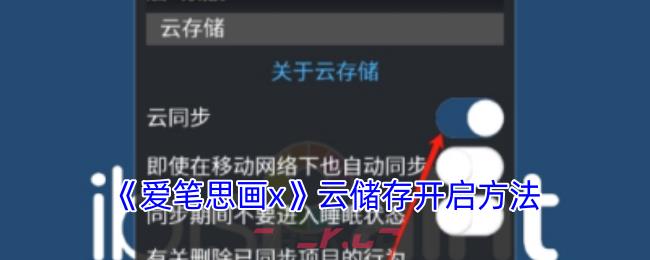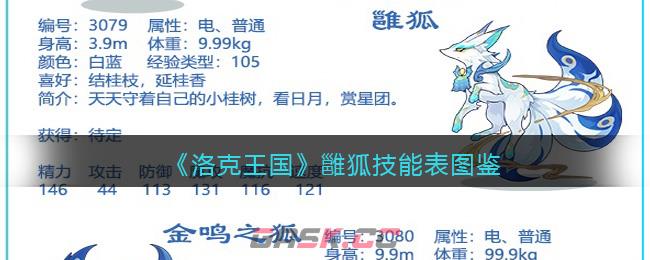绘画过程中,涂色是创作过程中至关重要的一环。爱笔思画X作为一款功能强大的绘画软件,为艺术家们提供了丰富多样的涂色工具和技巧。下面,就让我们一起探索如何在爱笔思画X中进行高效而富有创意的涂色吧!
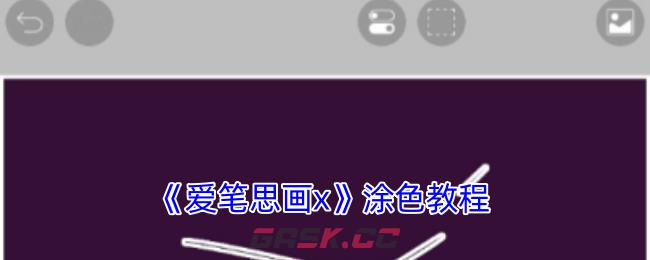
1、首先进入画稿界面,在这里可以对自己的线稿进行设计和编辑,然后点击下方的画笔按钮;
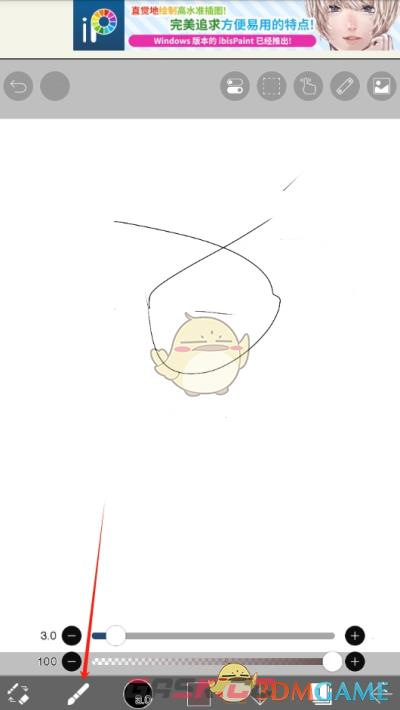
2、点击后会弹出许多的功能选项,点击其中的【油漆桶】按钮进行查看;
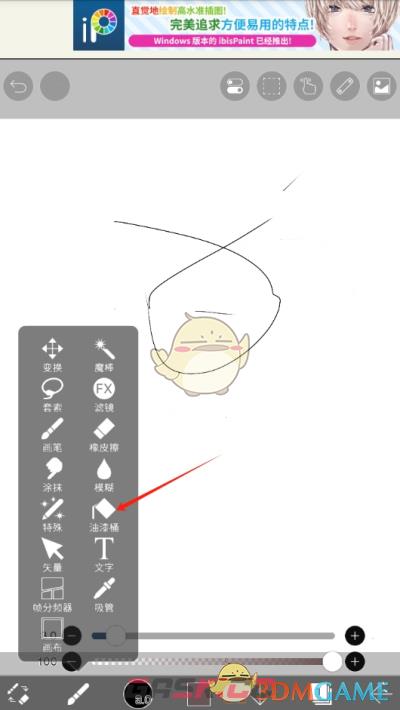
3、点击后会在界面上开启详细的油漆桶界面,在这里可以对油漆桶的边缘、缝隙识别以及底层等进行设置;
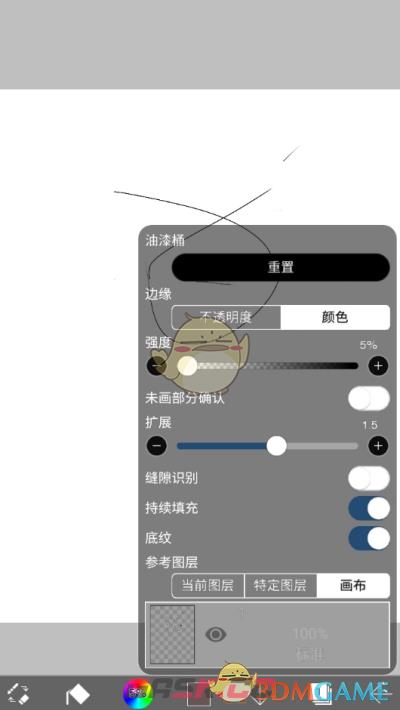
4、设置完毕后然后在自己的线稿上进行涂色即可,这样颜色就会在指定的范围中进行快速涂色了,节省用户涂色的时间。
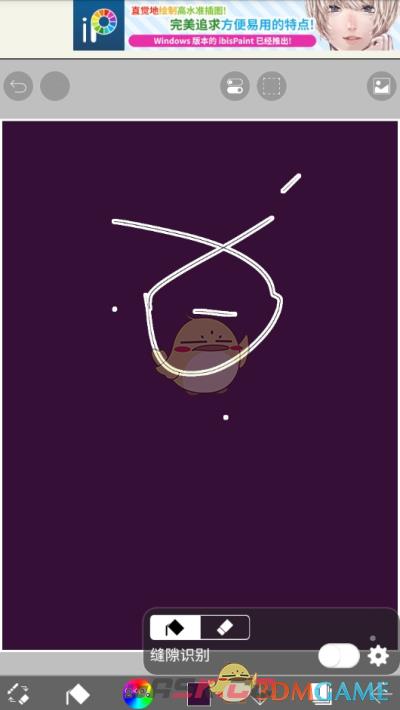
以上就是小编带来的爱笔思画x怎么涂色?爱笔思画x涂色教程,更多相关资讯教程,请关注Gask游戏攻略。